2018 OPEL MOKKA X display
[x] Cancel search: displayPage 6 of 153

6InnledningInnledningGenerell informasjon ...................... 6Tyverisikring ................................... 7
Oversikt over
betjeningselementer ......................8
Bruk ............................................. 10Generell informasjon
Infotainment gir deg toppmoderne
infotainment i bilen.
Du kan registrere et stort antall stasjo‐
ner på forskjellige favorittsider ved
hjelp av FM-, AM- eller DAB-radio‐
funksjonene.
Du kan også registrere musikkspor,
telefonnumre, reisemålsadresser
eller toneinnstillinger på favorittsi‐
dene.
Eksterne datalagringsenheter kan
kobles som ekstra lydkilder til info‐
tainmentsystemet enten via kabel
eller Bluetooth ®
.
Navigasjonssystemet med dynamisk
ruteplanlegging leder deg trygt til
målet, og kan etter ønske styre
utenom køer eller andre trafikkhin‐
dringer.
Infotainment har i tillegg en telefon‐
portal som gjør det trygt og enkelt å
bruke mobiltelefon under kjøring.
Med telefonprojeksjon kan du bruke
bestemte applikasjoner på smarttele‐
fonen med Infotainment.Via butikk-applikasjonen kan du laste ned andre apper til infotainmentsys‐
temet.
Infotainment kan også betjenes med
kontrollene på rattet eller via talegjen‐
kjenningssystemet.
Betjeningselementenes nøye gjen‐
nomtenkte design, berøringsskjer‐
men og de klare displayene gjør at
systemet kan betjenes enkelt og intui‐ tivt.
Les dette
I denne håndboken beskrives alle
alternativer og funksjoner som er
tilgjengelige for de forskjellige info‐
tainmentsystemene. Det kan hende
at enkelte beskrivelser, inkludert
beskrivelsene av display- og meny‐
funksjoner, ikke gjelder for din bil, på
grunn av modellvarianter, spesifika‐
sjoner som gjelder for ditt land,
spesialutstyr eller tilbehør.
Page 10 of 153
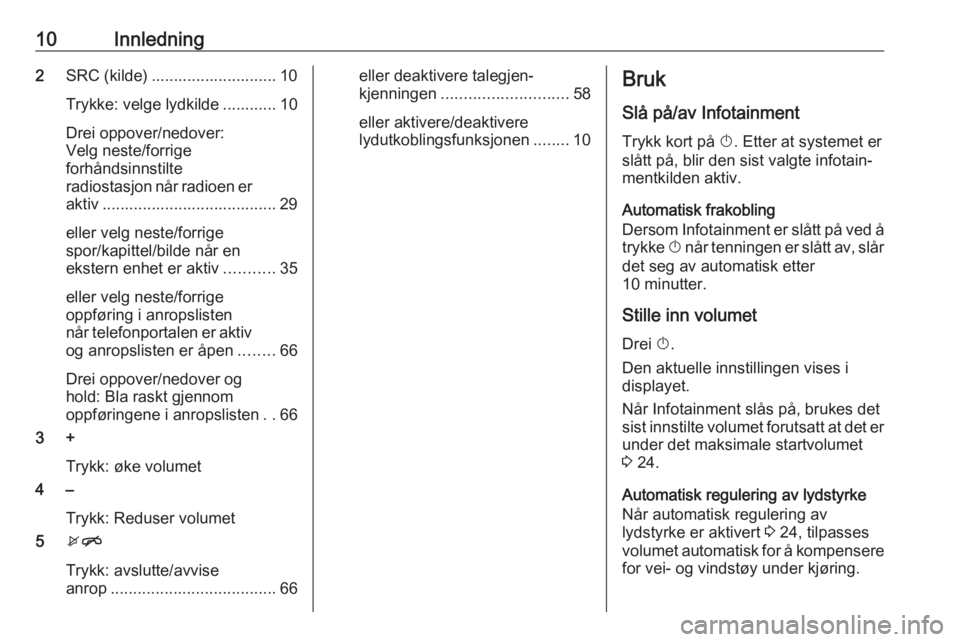
10Innledning2SRC (kilde) ............................ 10
Trykke: velge lydkilde ............ 10
Drei oppover/nedover:
Velg neste/forrige
forhåndsinnstilte
radiostasjon når radioen er aktiv ....................................... 29
eller velg neste/forrige
spor/kapittel/bilde når en
ekstern enhet er aktiv ...........35
eller velg neste/forrige
oppføring i anropslisten
når telefonportalen er aktiv og anropslisten er åpen ........66
Drei oppover/nedover og
hold: Bla raskt gjennom
oppføringene i anropslisten ..66
3 +
Trykk: øke volumet
4 –
Trykk: Reduser volumet
5 xn
Trykk: avslutte/avvise
anrop ..................................... 66eller deaktivere talegjen‐
kjenningen ............................ 58
eller aktivere/deaktivere
lydutkoblingsfunksjonen ........10Bruk
Slå på/av Infotainment Trykk kort på X. Etter at systemet er
slått på, blir den sist valgte infotain‐
mentkilden aktiv.
Automatisk frakobling
Dersom Infotainment er slått på ved å trykke X når tenningen er slått av, slår
det seg av automatisk etter
10 minutter.
Stille inn volumet
Drei X.
Den aktuelle innstillingen vises i
displayet.
Når Infotainment slås på, brukes det
sist innstilte volumet forutsatt at det er
under det maksimale startvolumet
3 24.
Automatisk regulering av lydstyrke Når automatisk regulering av
lydstyrke er aktivert 3 24, tilpasses
volumet automatisk for å kompensere for vei- og vindstøy under kjøring.
Page 11 of 153

Innledning11Mute-funksjon
Trykk kort på X for å koble ut lyden
på lydkildene.
Slå på lyden igjen: Drei på X, eller
trykk kort på knappen.
Betjening
Radio
Trykk på ; og velg AUDIO på start‐
skjermen. Velg RADIO i alternativlin‐
jen.
Detaljert beskrivelse av radiofunksjo‐
nene 3 29.
Eksterne enheter
Trykk på ; og velg AUDIO på start‐
skjermen. Velg MEDIA flere ganger i
alternativlinjen.
Se 3 34 for en detaljert beskrivelse
av hvordan du kobler til og betjener
eksterne enheter.
Navigasjon
Trykk på ; og velg NAV på start‐
skjermen.
Navigasjonskartet viser området
rundt nåværende plassering.For detaljert beskrivelse av navige‐
ringsfunksjonene 3 40.
Telefon
Før telefonportalen kan brukes, må
det opprettes en forbindelse mellom
Infotainment og mobiltelefonen.
Se 3 63 for en detaljert beskrivelse
av hvordan du forbereder og oppret‐
ter en Bluetooth-tilkobling mellom
Infotainment og en mobiltelefon.
Hvis mobiltelefonen er tilkoblet, tryk‐
kes ; og deretter velges TELEFON i
startskjermen.
Hovedmenyen for telefonportalen
vises.
Detaljert beskrivelse av bruk av
mobiltelefon via Infotainment 3 66.
Telefonprojeksjon
For å vise bestemte apper i smartte‐
lefondisplayet i Infotainment, koble til
smarttelefonen.
Trykk på ; og velg PROJEKSJON
på startskjermen.
Avhengig av den tilkoblede smartte‐
lefonen vises en hovedmeny med
apper som kan velges.Detaljert beskrivelse 3 37.
App-butikk
For å laste ned ekstra apper til info‐
tainmentsystemet velges SHOP.
Detaljert beskrivelse 3 37.
OnStar
For å vise en meny med OnStar Wi-
Fi-innstillingene, velg OnStar.
Du finner en detaljert beskrivelse i
instruksjonsboken.
Page 14 of 153
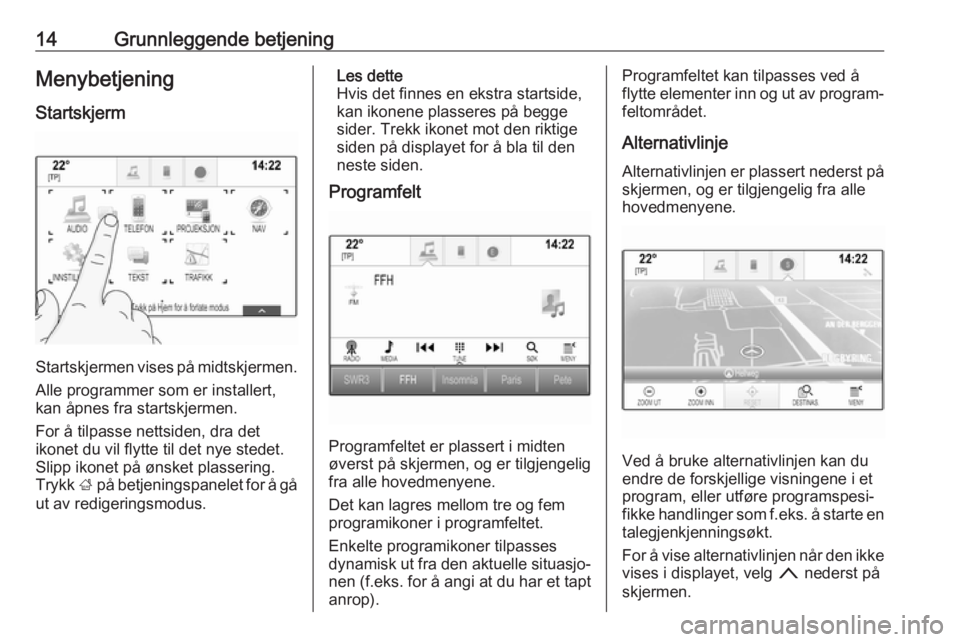
14Grunnleggende betjeningMenybetjening
Startskjerm
Startskjermen vises på midtskjermen.
Alle programmer som er installert,
kan åpnes fra startskjermen.
For å tilpasse nettsiden, dra det
ikonet du vil flytte til det nye stedet.
Slipp ikonet på ønsket plassering. Trykk ; på betjeningspanelet for å gå
ut av redigeringsmodus.
Les dette
Hvis det finnes en ekstra startside, kan ikonene plasseres på begge
sider. Trekk ikonet mot den riktige
siden på displayet for å bla til den
neste siden.
Programfelt
Programfeltet er plassert i midten
øverst på skjermen, og er tilgjengelig
fra alle hovedmenyene.
Det kan lagres mellom tre og fem
programikoner i programfeltet.
Enkelte programikoner tilpasses
dynamisk ut fra den aktuelle situasjo‐ nen (f.eks. for å angi at du har et tapt
anrop).
Programfeltet kan tilpasses ved å
flytte elementer inn og ut av program‐
feltområdet.
Alternativlinje
Alternativlinjen er plassert nederst på
skjermen, og er tilgjengelig fra alle
hovedmenyene.
Ved å bruke alternativlinjen kan du
endre de forskjellige visningene i et
program, eller utføre programspesi‐
fikke handlinger som f.eks. å starte en
talegjenkjenningsøkt.
For å vise alternativlinjen når den ikke
vises i displayet, velg n nederst på
skjermen.
Page 25 of 153

Grunnleggende betjening25
Dato og klokkeslett
Trykk på ; og velg
INNSTILLINGER på startskjermen.
Velg Tid og dato .
Stille klokken
Velg Still inn tid for å gå til den tilhø‐
rende undermenyen.Velg Auto inn. nederst på skjermen.
Aktiver enten På - RDS eller Av -
manuelt .
Hvis Av - manuelt er valgt, justeres
timer og minutter ved å berøre n
eller o.
Berør 12-24 t på høyre side av skjer‐
men for å velge tidsmodus.
Hvis 12-timers modus er valgt, vises
en tredje kolonne for AM- og PM-
innstilling. Velg ønsket alternativ.
Angi dato
Velg Still inn dato for å gå til den tilhø‐
rende undermenyen.
Les dette
Dette menyelementet er ikke tilgjen‐
gelig hvis datoinformasjon legges
inn automatisk.
Velg Auto inn. nederst på skjermen.
Aktiver enten På - RDS eller Av -
manuelt .
Hvis Av - manuelt er valgt, justeres
dato ved å berøre n eller o.
Klokkevisning
Velg Klokkedisplay for å gå til den
tilhørende undermenyen.
Velg Av for å slå av den digitale klok‐
kevisningen i menyene.
Språk Trykk på ; og velg
INNSTILLINGER på startskjermen.
Rull gjennom listen, og velg Språk.
Les dette
Det aktive språket er merket med 9.
Bla gjennom og velg ønsket språk i
listen.
Page 26 of 153
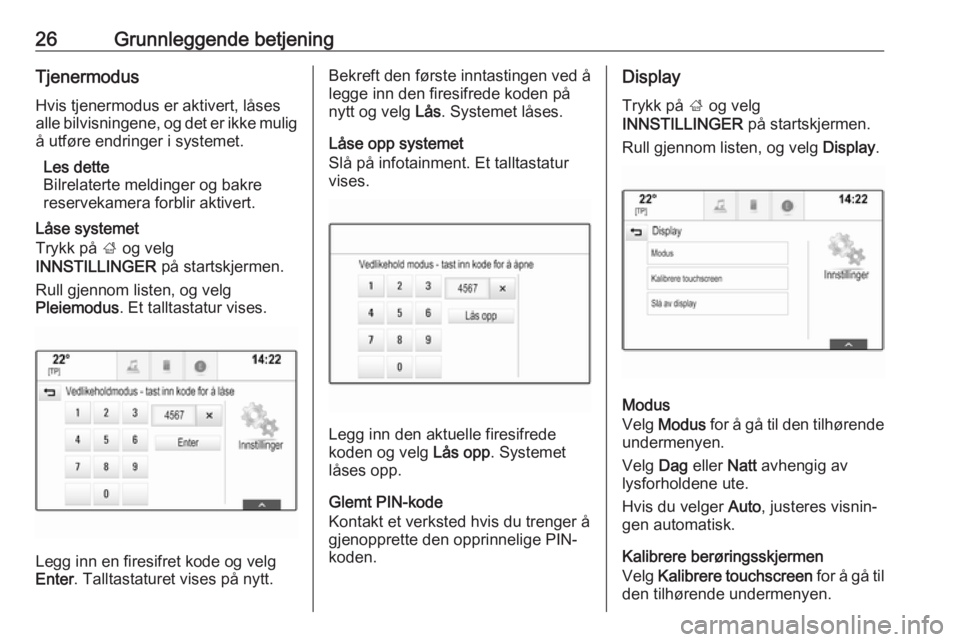
26Grunnleggende betjeningTjenermodusHvis tjenermodus er aktivert, låses
alle bilvisningene, og det er ikke mulig å utføre endringer i systemet.
Les dette
Bilrelaterte meldinger og bakre
reservekamera forblir aktivert.
Låse systemet
Trykk på ; og velg
INNSTILLINGER på startskjermen.
Rull gjennom listen, og velg
Pleiemodus . Et talltastatur vises.
Legg inn en firesifret kode og velg
Enter . Talltastaturet vises på nytt.
Bekreft den første inntastingen ved å
legge inn den firesifrede koden på
nytt og velg Lås. Systemet låses.
Låse opp systemet
Slå på infotainment. Et talltastatur
vises.
Legg inn den aktuelle firesifrede
koden og velg Lås opp. Systemet
låses opp.
Glemt PIN-kode
Kontakt et verksted hvis du trenger å gjenopprette den opprinnelige PIN-koden.
Display
Trykk på ; og velg
INNSTILLINGER på startskjermen.
Rull gjennom listen, og velg Display.
Modus
Velg Modus for å gå til den tilhørende
undermenyen.
Velg Dag eller Natt avhengig av
lysforholdene ute.
Hvis du velger Auto, justeres visnin‐
gen automatisk.
Kalibrere berøringsskjermen
Velg Kalibrere touchscreen for å gå til
den tilhørende undermenyen.
Page 27 of 153
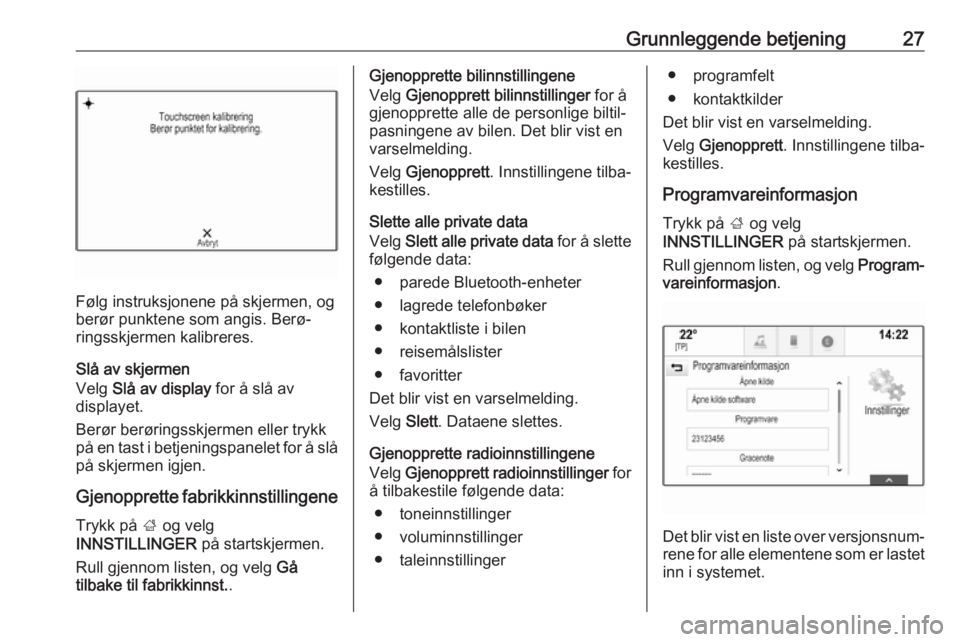
Grunnleggende betjening27
Følg instruksjonene på skjermen, og
berør punktene som angis. Berø‐
ringsskjermen kalibreres.
Slå av skjermen
Velg Slå av display for å slå av
displayet.
Berør berøringsskjermen eller trykk
på en tast i betjeningspanelet for å slå på skjermen igjen.
Gjenopprette fabrikkinnstillingene Trykk på ; og velg
INNSTILLINGER på startskjermen.
Rull gjennom listen, og velg Gå
tilbake til fabrikkinnst. .
Gjenopprette bilinnstillingene
Velg Gjenopprett bilinnstillinger for å
gjenopprette alle de personlige biltil‐ pasningene av bilen. Det blir vist en
varselmelding.
Velg Gjenopprett . Innstillingene tilba‐
kestilles.
Slette alle private data
Velg Slett alle private data for å slette
følgende data:
● parede Bluetooth-enheter
● lagrede telefonbøker
● kontaktliste i bilen
● reisemålslister
● favoritter
Det blir vist en varselmelding.
Velg Slett. Dataene slettes.
Gjenopprette radioinnstillingene
Velg Gjenopprett radioinnstillinger for
å tilbakestile følgende data:
● toneinnstillinger
● voluminnstillinger
● taleinnstillinger● programfelt
● kontaktkilder
Det blir vist en varselmelding.
Velg Gjenopprett . Innstillingene tilba‐
kestilles.
Programvareinformasjon Trykk på ; og velg
INNSTILLINGER på startskjermen.
Rull gjennom listen, og velg Program‐
vareinformasjon .
Det blir vist en liste over versjonsnum‐
rene for alle elementene som er lastet
inn i systemet.
Page 30 of 153
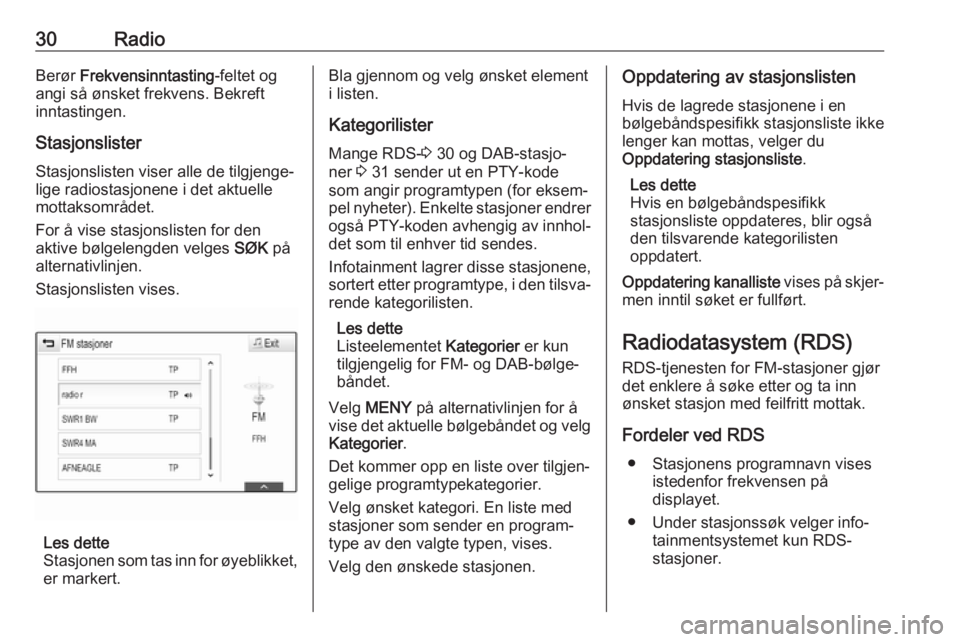
30RadioBerør Frekvensinntasting -feltet og
angi så ønsket frekvens. Bekreft
inntastingen.
Stasjonslister
Stasjonslisten viser alle de tilgjenge‐
lige radiostasjonene i det aktuelle
mottaksområdet.
For å vise stasjonslisten for den
aktive bølgelengden velges SØK på
alternativlinjen.
Stasjonslisten vises.
Les dette
Stasjonen som tas inn for øyeblikket, er markert.
Bla gjennom og velg ønsket element
i listen.
Kategorilister Mange RDS- 3 30 og DAB-stasjo‐
ner 3 31 sender ut en PTY-kode
som angir programtypen (for eksem‐
pel nyheter). Enkelte stasjoner endrer også PTY-koden avhengig av innhol‐
det som til enhver tid sendes.
Infotainment lagrer disse stasjonene,
sortert etter programtype, i den tilsva‐ rende kategorilisten.
Les dette
Listeelementet Kategorier er kun
tilgjengelig for FM- og DAB-bølge‐ båndet.
Velg MENY på alternativlinjen for å
vise det aktuelle bølgebåndet og velg
Kategorier .
Det kommer opp en liste over tilgjen‐
gelige programtypekategorier.
Velg ønsket kategori. En liste med stasjoner som sender en program‐
type av den valgte typen, vises.
Velg den ønskede stasjonen.Oppdatering av stasjonslisten
Hvis de lagrede stasjonene i en
bølgebåndspesifikk stasjonsliste ikke
lenger kan mottas, velger du
Oppdatering stasjonsliste .
Les dette
Hvis en bølgebåndspesifikk
stasjonsliste oppdateres, blir også
den tilsvarende kategorilisten
oppdatert.
Oppdatering kanalliste vises på skjer‐
men inntil søket er fullført.
Radiodatasystem (RDS) RDS-tjenesten for FM-stasjoner gjør
det enklere å søke etter og ta inn
ønsket stasjon med feilfritt mottak.
Fordeler ved RDS ● Stasjonens programnavn vises istedenfor frekvensen på
displayet.
● Under stasjonssøk velger info‐ tainmentsystemet kun RDS-
stasjoner.